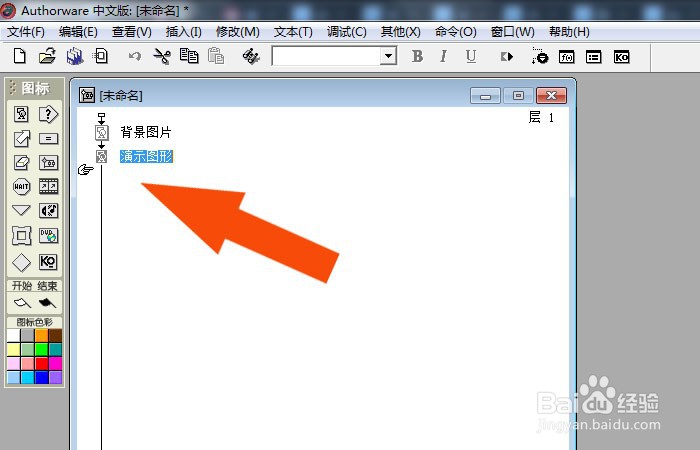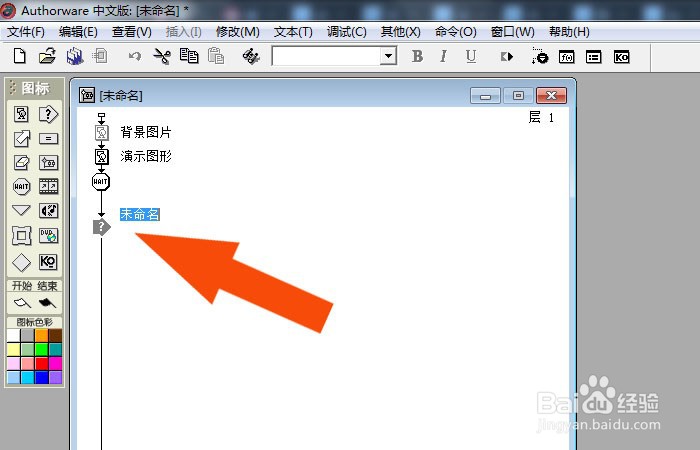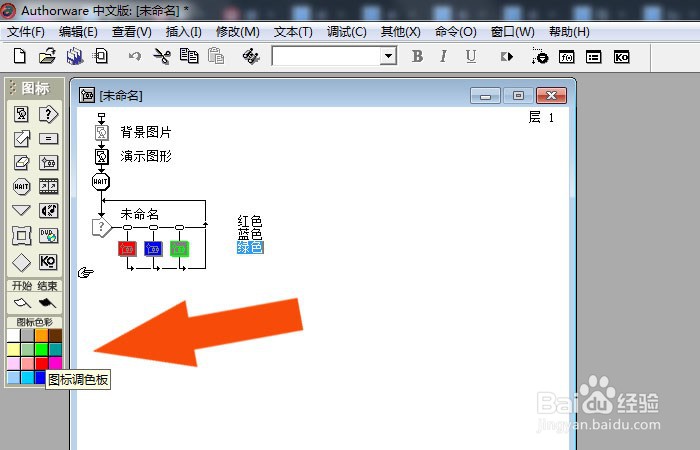Authorware7软件中如何设置图标的颜色
1、 在计算机桌面上,打开Authorware程序,鼠标左键单击菜单下的【新建】,在流程图上,绘制出显示图标,如下图所示。
2、 接着,在流程图上,修改显示图标的名称,如下图所示。
3、 然后,在流程图上,打开显示图标,并在演示窗口中绘制出长方形,填充颜色,如下图所示。
4、 接着,在流程图上,绘制交互图标,如下图所示。
5、 然后,在流程图上,绘制群组图标,如下图所示。
6、 接着,选择群组图标,并修改名称,如下图所示。
7、 最后,根据群组图标的名称,选择颜色面板,给图标设置颜色,如下图所示。通过这样的操作,就学会了在Authorware7软件中设置图标的颜色了。
声明:本网站引用、摘录或转载内容仅供网站访问者交流或参考,不代表本站立场,如存在版权或非法内容,请联系站长删除,联系邮箱:site.kefu@qq.com。
阅读量:35
阅读量:33
阅读量:27
阅读量:61
阅读量:39